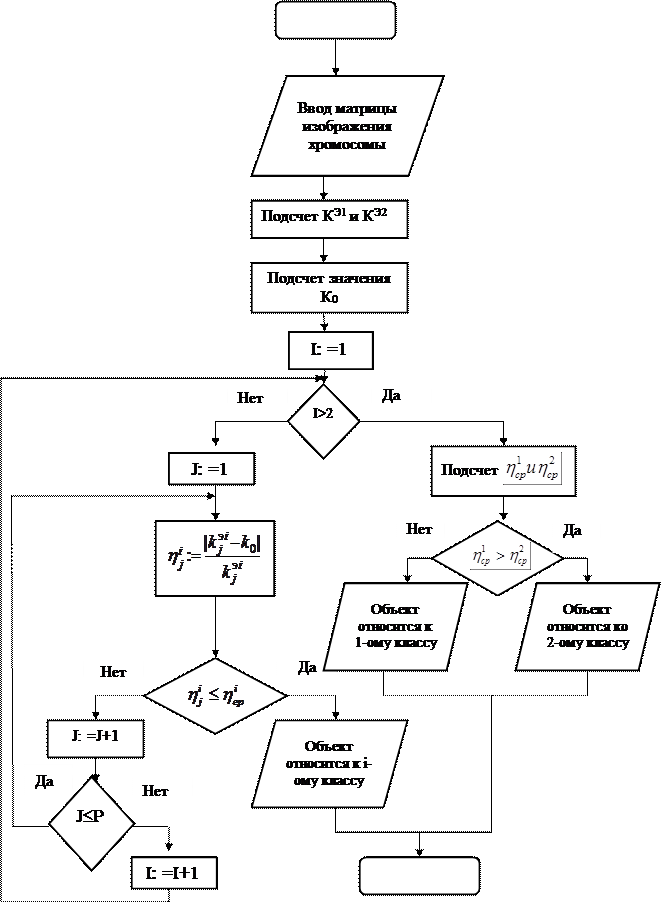
Образец 7
Лабораторная работа №5. "Ассистент слияния"
Задания
1. Создать шаблон стандартного бланка письма следующего содержания:
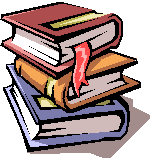 «Организация»
«Организация»
«Адрес»
«Обращение» «Фамилия» «Имя»!
Рекомендуем Вам новую книгу по одному из совершенных программных продуктов фирмы Microsoft – “Word 2007 for Windows”.
Генеральный
директор издательства И. Петров
2. Использовать при создании письма следующие элементы оформления:
- обрамление в рамку;
- заполнение фона обрамленного фрагмента;
- графическое изображение;
- различные способы форматирования текста письма.
3. Для созданного шаблона письма сформировать с помощью Ассистента слияния 3 именных приглашения, используя следующие данные:
| Организация | Адрес | Фамилия | Имя | Пол |
| АО “Книжный мир” | Саратов, ул. Центральная 10 | Скворцов | Петр | М |
| АО “Проект” | Москва, Ленинградский проспект 4 | Попов | Михаил | М |
| Магазин “Научная книга” | Могилев, ул. Цветочная 4 | Игнатьева | Наталья | Ж |
При этом в результирующем документе к лицам женского пола должно быть обращение “Уважаемая”, а к лицам мужского пола – “Уважаемый”.
4. Создать источник данных и основной документ, которые приведены ниже в данной лабораторной работе. Количество записей в источнике данных должно быть не менее 10.
5. Выполнить слияние основного документа и источника данных только для тех записей, в которых сумма баллов не менее 30.
Источник данных
| Фамилия | Имя | Отчество | Индекс | Адрес | Сумма баллов |
| Гамаюнов | Владимир | Генрихович | 220050 | г. Минск, ул. Красина 20, кв. 25 | 57 |
| Алентов | Петр | Сергеевич | 220009 | г. Минск, ул. Енисейская, 53, кв. 20 | 35 |
| … |
Шаблон письма
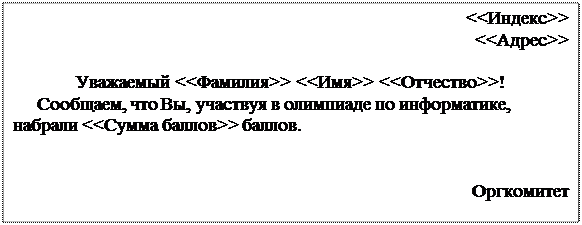
Результат слияния
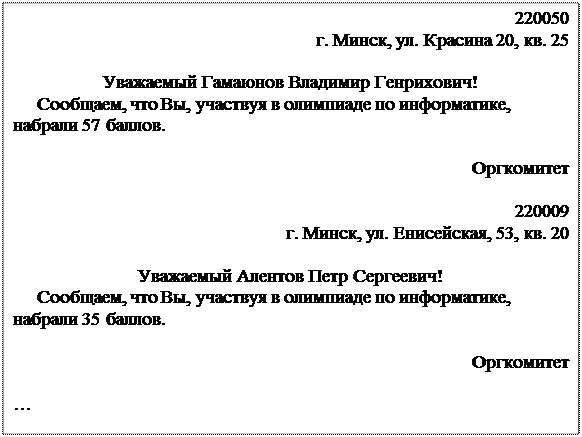
Указание. В окне формы создания источника данных есть кнопка Фильтр. При выполнении щелчка по ней откроется окно Фильтр и сортировка, вид которого представлен ниже.
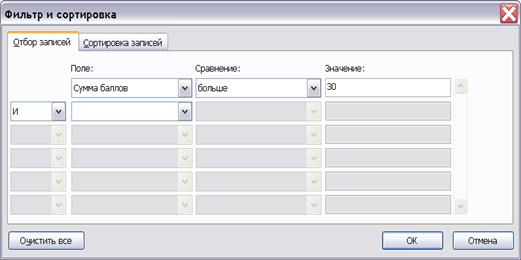
В нем можно выбрать поле для отбора записей адресатов и указать критерий самого отбора (например, Сумма баллов больше 30).
Лабораторная работа №6. "ОФОРМЛЕНИЕ ДОКУМЕНТОВ
С ПОМОЩЬЮ СТИЛЕЙ И ШАБЛОНОВ"
Задания
1. Воспользовавшись Мастером служебных записок (команда Файл – Создать – Шаблоны на моем компьютере – вкладка Записки – Мастер записок), создать по шаблону служебную записку следующего содержания:
Директору ГИУСТ БГУ
профессору Бригадину П. И.
Служебная записка
Прошу предоставить машинное время в компьютерном классе на 20 декабря 2008 года с 15 до 17 часов в связи с необходимостью проведения дополнительных занятий по курсу “Современные информационные технологии” для студентов 1 курса специальности “Менеджмент”.
Лектор потока
2. Воспользовавшись Мастером резюме (команда Файл – Создать – Шаблоны на моем компьютере – вкладка Другие документы – Мастер резюме), создать по шаблону стандартное резюме о себе для устройства на работу.
3. Разработать собственные стили оформления следующих элементов публикации:
- абзацев;
- списков-перечислений;
- заголовков.
Сохранить разработанные стили для последующего применения.
4. Прочитать с диска указанный преподавателем документ.
5. Применить к этому документу стили, хранящиеся в библиотеке стилей.
6. Применить к данному документу стили, созданные при выполнении задания 3.
7. Сохранить полученный вариант документа.
Лабораторная работа №7. "ЭЛЕМЕНТЫ
КОМПЬЮТЕРНОЙ ВЕРСТКИ"
Задания
I. Многоколоночный текст
1. Создать документ по предлагаемому ниже образцу.
2. Добавить к документу заголовок, оформленный с помощью приложения WordArt.
3. Результат сохранить в своей папке в файле с именем МНОГОКОЛОНОЧНЫЙ_ТЕКСТ.
II. Работа со сносками и установка параметров страницы
1. Cчитать с диска текст публикации и сохранить его в своей папке под новым именем.
2. Создать различные варианты сносок:
а) концевые и обычные;
б) буквенные, цифровые, с использованием специальных символов.
3. Установить для страниц публикации следующие параметры:
а) для первой и последней – книжную ориентацию;
б) для остальных – альбомную;
г) размеры верхних, нижних, левых и правых полей: верхнее – 2,65 см, нижнее – 2,85 см, левое – 1,6 см, правое – 2,5 см;
д) отступы от верхнего и нижнего колонтитулов: от верхнего – 1,4 см, от нижнего – 1,5 см.
Результат сохранить в своей папке под именем СНОСКИ_И_ПАРАМЕТРЫ_СТРАНИЦ.
III. Колонтитулы.
1. Считать с диска большой текстовый документ, указанный преподавателем.
2. Установить для этого документа колонтитулы по следующей схеме:
1) на первой странице документа колонтитулов нет;
2) верхний колонтитул на нечетных страницах должен содержать:
а) название статьи (по левому краю);
б) текущую дату (по правому краю);
3) нижний колонтитул на нечетных страницах должен содержать номер страницы (по левому краю);
4) верхний колонтитул на четных страницах должен содержать:
а) название статьи (по правому краю);
б) текущую дату (по левому краю).
5) нижний колонтитул на четных страницах должен содержать номер страницы (по правому краю).
Результат сохранить в своей папке в файле с именем КОЛОНТИТУЛЫ.
К главному корпусу университета можно проехать:
Q от аэропорта “Минск - 1”
тролл. № 2, 18
до остановки “Площадь
Ленина”
Q от аэропорта “Минск - 2”
автобус-экспресс
до остановки “Гостиница “Минск””
v от автовокзала “Восточный”
авт. №8, тролл. № 20, 30
до железнодорожного вокзала
v от автовокзала “Центральный”,
t от центрального железнодорожного вокзала пешком (10 минут)
YII БЕЛОРУССКАЯ
КОНФЕРЕНЦИЯ
МОЛОДЫХ УЧЕНЫХ
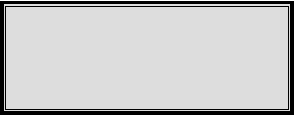
ПРИГЛАШЕНИЕ
Ноября 2008 г.
Минск
Лабораторная работа №8. "РАБОТА С ТАБЛИЦАМИ В WORD.
Дата: 2019-02-25, просмотров: 950.